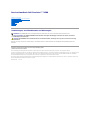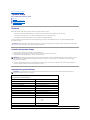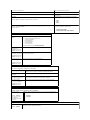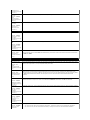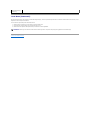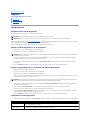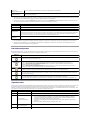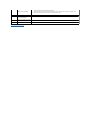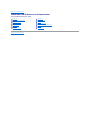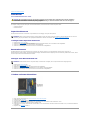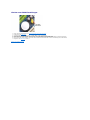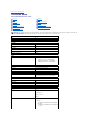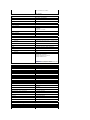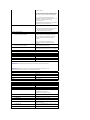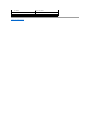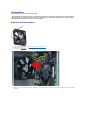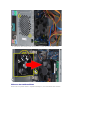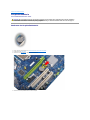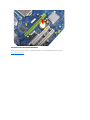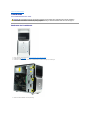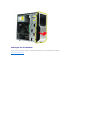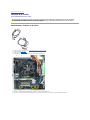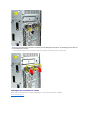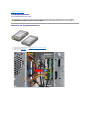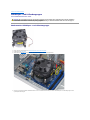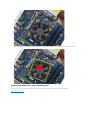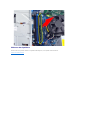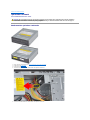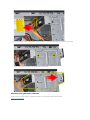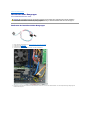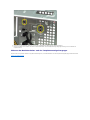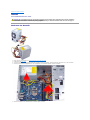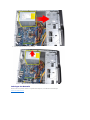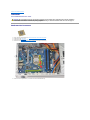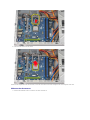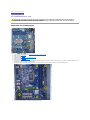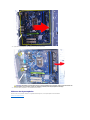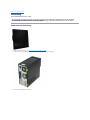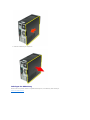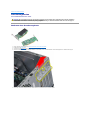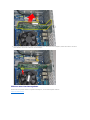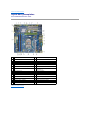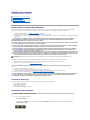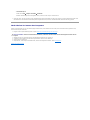Service-HandbuchDellPrecision™T1500
Anmerkungen, Vorsichtshinweise und Warnungen
WennSieeinenDell™-Computer der n-Reihebesitzen,sindsämtlicheVerweiseindiesemDokumentaufMicrosoft®Windows®-Betriebssysteme nicht
zutreffend.
InformationenindiesemDokumentkönnensichohnevorherigeAnkündigungändern.
©2009DellInc.AlleRechtevorbehalten.
DieVervielfältigungoderWiedergabedieserMaterialieninjeglicherWeiseohnevorherigeschriftlicheGenehmigungvonDellInc.sindstrengstensuntersagt.
In diesem Text enthaltene Marken: Dell, das DELL-Logo und Dell Precision sind Marken von Dell Inc.; ATI FirePro ist eine Marke von Advanced Micro Devices, Inc; Intel und Core sind
Marken bzw. eingetragene Marken von Intel Corporation; Blu-ray Disc ist eine eingetragene Marke der Blu-ray Disc Association; Microsoft, Windows, Windows Vista, die Windows
Vista-Startschaltfläche sindMarkenodereingetrageneMarkenderMicrosoftCorporationindenUSAund/oderanderenLändern.
Alle anderen in diesem Dokument genannten Marken und Handelsbezeichnungen sind Eigentum der entsprechenden Hersteller und Firmen. Dell Inc. erhebt keinen Anspruch auf
Marken und Handelsbezeichnungen mit Ausnahme der eigenen.
Dezember2009Rev.A00
Arbeiten am Computer
Entfernen und Einbauen von Komponenten
Layout der Systemplatine
Technische Daten
Diagnose
System-Setup
Kennwörter
ANMERKUNG:EineANMERKUNGmachtaufwichtigeInformationenaufmerksam,mitdenenSiedasSystembessereinsetzenkönnen.
VORSICHTSHINWEIS: EinVORSICHTSHINWEISmachtaufmerksamaufmöglicheBeschädigungderHardwareoderVerlustvonDatenbei
Nichtbefolgung von Anweisungen.
WARNUNG: EineWARNUNGweistaufGefahrenquellenhin,diematerielleSchäden,VerletzungenodersogardenTodvonPersonenzurFolge
habenkönnen.

ZurückzumInhaltsverzeichnis
System-Setup
Service-HandbuchDellPrecision™T1500
Übersicht
Aufrufen des System-Setups
Optionen des System-Setups
BootMenu(Startmenü)
Übersicht
Die Einstellungen des System-Setup-ProgrammswerdenfürfolgendeFunktionengenutzt:
l ZumÄndernderSystemkonfigurationsdaten,wennHardwaredemComputerhinzugefügt,geändertoderentferntwurde
l ZurEinstellungoderÄnderungeinervomBenutzerwählbarenOptionwiez.B.Benutzerkennwort
l ZumAbfragenderaktuellenSpeichergrößeoderdesinstalliertenFestplattenlaufwerktyps
Vor der Verwendung des System-Setups sollten Sie sich die Einstellungen des System-Setup-Bildschirmsnotieren,umgegebenenfallsspäterdarauf
zurückgreifenzukönnen.
Aufrufen des System-Setups
1. SchaltenSiedenComputereinoderführenSieeinenNeustartdurch.
2. WenndasDELL™-Logoangezeigtwird,wartenSieaufdieAufforderungzumDrückenderTaste<F2>.
3. SobalddieseAufforderungangezeigtwird,drückenSieumgehend<F2>.
4. Falls Sie zu lange gewartet haben und das Betriebssystemlogo angezeigt wird, warten Sie, bis der Microsoft
®
Windows
®
-Desktop angezeigt wird.
Fahren Sie dann den Computer herunter und versuchen Sie es erneut.
Optionen des System-Setups
VORSICHT: DieEinstellungenindiesemProgrammsolltennurvonerfahrenenComputerbenutzerngeändertwerden.BestimmteÄnderungenkönnen
dazuführen,dassderComputernichtmehrordnungsgemäßfunktioniert.
ANMERKUNG: DieF2-Eingabeaufforderungzeigtan,dassdieTastaturinitialisiertwurde.DieseEingabeaufforderungistunterUmständennurkurzzu
sehen.BeobachtenSiedaheraufmerksamdenBildschirmunddrückenSiedann<F2>.WennSie<F2>vorderAufforderungdrücken,hatdieser
Tastendruck keine Auswirkung.
ANMERKUNG: JenachKonfigurationIhresComputersunddeninstalliertenGeräten,werdendieindiesemAbschnittbeschriebenenElemente
möglicherweiseandersodergarnichtangezeigt.
System Information (Systeminformationen)
System Info (Systeminformationen)
Zeigt den Namen des Computermodells an.
BIOS Info (BIOS-Informationen)
Zeigt die BIOS-Version an.
Service Tag (Service-Tag-Nummer)
Zeigt die Service-Tag-Nummer des Computers an.
Asset Tag (Systemkennnummer)
Zeigt die Systemkennnummer an.
Processor Type (Prozessortyp)
Zeigt den Prozessortyp an.
Processor Speed (Prozessortaktrate)
Zeigt die Taktrate des Prozessors an.
Processor L2 cache (Prozessor-L2-Cache)
ZeigtdieGrößedesProzessor-L2-Cache an.
Memory Installed (Installierter Speicher)
ZeigtdieGesamtspeichergrößean.
MemoryAvailable(VerfügbarerSpeicher)
ZeigtdenimSystemverfügbarenSpeicheran.
Memory Speed (Speichertaktrate)
Zeigt die Speichertaktrate an.
Memory Channel Mode (Speicherkanalmodus)
Zeigt die Speicherkanalmodi an.
¡ Single
¡ Dual
Memory Technology (Speichertechnologie)
Zeigt den im Computer verwendeten Speichertyp an.
Standard CMOS Features (Standard-CMOS-Funktionen)

System Time (Systemuhrzeit)
Dient zum Einstellen der Systemzeit.
System Date (Systemdatum)
Dient zum Einstellen des Systemdatums.
SATA-0–SATA-3
ZeigtdenStatusfürdieautomatischeErkennungder
SATA-Gerätean.
SATA Mode
(Default: AHCI) (SATA-Modus [Standardeinstellung: AHCI])
Legt die Betriebsart des integrierten SATA-Controllers
fest.
l AHCI
l ATA
l RAID
Halt On
(Default: All, But Keyboard)(AnhaltenbeiFehler[Standardeinstellung:alleaußer
Tastaturfehler])
LegtdieFehlerwährenddesSelbsttestsbeim
Systemstart (Power-On-Self-Test = POST) fest, bei denen
der Computer angehalten werden muss.
l All Errors (Alle Fehler)
l All,ButKeyboard(AlleaußerTastatur)
Advanced BIOS Configuration (Erweiterte BIOS-Funktionen)
CPU Information (CPU-
Daten)
Aktiviert oder deaktiviert die folgenden Funktionen:
l Intel®Virtualization Technology (VT)
l Intel Hyper-Threading
l IntelSpeedStep™
l Execute Disable Bit
l Intel Turbo Mode
l Intel C-State Tech
Die Standardeinstellung lautet Enabled (Aktiviert).
Quick Boot
(Schnellstart)
(Standardeinstellung:
Enabled (aktiviert))
Aktiviert oder deaktiviert die normalen POST-Meldungen.
Bootup Num-Lock (Num-
Lock-Taste bei Start)
(Standardeinstellung:
Enabled (aktiviert))
Bei Aktivierung wird die Num-Taste automatisch eingeschaltet,
wenn der Computer startet.
Hard Disk Protection
(Festplattenschutz)
(Standardeinstellung:
Enabled (aktiviert))
Aktiviert oder deaktiviert den Festplattenschutz.
BootDeviceConfiguration(KonfigurationStartgerät)
Hard Disk Boot Priority
(Festplattenstartpriorität)
StelltdieStartprioritätderFestplattenein.DieangezeigtenElementewerden
inAbhängigkeitdererkanntenFestplattendynamischaktualisiert.
CD/DVD Drives (CD-/DVD-
Laufwerke)
StelltdieStartprioritätunterdenangeschlossenenentfernbarenGerätenein.
1st Boot Device through 3rd
Boot Device (Erstes bis
drittesStartgerät)
StelltdieStartgerätereihenfolgeein.EswerdennurdieandenComputer
angeschlossenenstartfähigenGerätealsOptionaufgeführt.
Boot Menu Security
(Startmenü-Sicherheit)
(Standardeinstellung:
Enabled (aktiviert))
Wenn ein Supervisor-Kennwortfestgelegtwurde,schütztdiesesdas
Startmenü.
Advanced Chipset Features (Erweiterte Chipset-Funktionen)
Initiate Graphics
Adapter
(Default: PCIE/PCI)
(Initialisieren des
Grafikadapters
[Standardeinstellung:
PCIE/PCI])
LegtdenprimärenGrafikcontrollerfest,wennmehralseinGrafikcontrollerim
Computer vorhanden ist.
l PCI/PCIE
l PCIE/PCI
IntegratedPeripherals(IntegriertePeripheriegeräte)
USB Controller
(Default: Enabled)
Aktiviert oder deaktiviert den internen USB-Controller. No Boot (Kein Start) aktiviert den Controller und deaktiviert gleichzeitig die
Möglichkeit,voneinemUSB-Gerätzustarten.

(USB-Controller
[Standardeinstellung:
aktiviert])
USB Storage
Function
(Default: Enabled)
(USB-
Speicherfunktion
[Standardeinstellung:
aktiviert])
AktiviertoderdeaktiviertdieUnterstützungfürUSB-Massenspeichergeräte.
Onboard Audio-
Controller
(Default: Enabled)
(Integrierter
Audio-Controller
[Standardeinstellung:
aktiviert])
Aktiviert bzw. deaktiviert den integrierten Audio-Controller.
Onboard LAN
Controller
(Default: Enabled)
(Integrierter LAN-
Controller
[Standardeinstellung:
aktiviert])
Aktiviert oder deaktiviert den internen Netzwerkcontroller.
Onboard LAN Boot
ROM
(Default: Disabled)
(Integriertes LAN-
Start-ROM
[Standardeinstellung:
deaktiviert])
Aktiviert oder deaktiviert den Start-ROM des integrierten Netzwerkcontrollers.
Onboard Serial Port
(Default: Auto)
(Integrierter
serieller Anschluss
[Standardeinstellung:
Auto])
Bestimmt die Betriebsart der seriellen Schnittstelle.
Off (Aus) deaktiviert die Schnittstelle. Auto (Standardeinstellung) weist einem Anschluss automatisch eine bestimmte Schnittstelle
zu (COM1 oder COM3).
Energieverwaltung
ACPI Suspend Type
(Default: S3)
(ACPI-
Energiesparmodus
[Standardeinstellung:
S3])
Legt den Energiesparmodus des Computers fest. Die Optionen sind S1 (ein Energiesparmodus, in dem der Computer sich in einem
Zustand mit niedrigem Energieverbrauch befindet) und S3(einEnergiesparmodus,indemdieStromzufuhrfürvieleKomponenten
reduziert oder ausgeschaltet ist; der Systemspeicher bleibt jedoch aktiv).
AC Recovery
(Default: Off)
(Wiederherstellung
nach Stromausfall
[Standardeinstellung:
aus])
Legt fest, wie das System reagiert, wenn nach einem Stromausfall wieder Netzspannung anliegt. Off (aus) bedeutet, dass das
SystemnachdererneutenStromzufuhrausgeschaltetbleibt.UmdasSystemzustarten,müssenSiedenNetzschalteraufder
Vorderseitebetätigen.BeiAuswahlvonOn (ein) schaltet sich das System nach der Wiederherstellung der Stromversorgung wieder
ein. Last (letzter Betriebszustand) bewirkt, dass das System in den vor dem Stromausfall vorhandenen Betriebszustand
zurückkehrt.
Low Power Mode
(Default: Enabled)
(Niedrigstrom-Modus
[Standardeinstellung:
aktiviert])
WennfürdenNiedrigstrom-Modus Enabled(aktiviert)gewähltwurde,könnenAufwecksignaleüberdenintegrierten
Netzwerkcontroller den Computer nicht mehr aus den Betriebsmodi Hibernate (Ruhemodus) oder Off (aus) aktivieren.
Resume LAN
(Default: Enabled)
(Bei LAN-Aktivität
aufwecken
[Standardeinstellung:
aktiviert])
Schaltet den Computer ein, wenn ein Netzwerkcontroller oder ein Remote-Wakeup-fähigesModemeinAktivierungssignalempfängt.
Resume PS2
(Default: Enabled)
(beiAktivität
eines PS2-Geräts
aufwecken
[Standardeinstellung:
aktiviert])
ErmöglichtdasAufweckendesComputersdurchAktivitäteinesPS2-Geräts.
Resume RTC
(Default: Disabled)
(Aufwecken durch
Echtzeit-Uhr
EinstellungenfürdasautomatischeEinschalten:
l AutoPowerOnDate(DatumfürautomatischesEinschalten)- FestlegendesDatumsfürdasautomatischeEinschalten.
l AutoPowerOnTime(ZeitfürautomatischesEinschalten)- FestlegenderUhrzeitfürdasautomatischeEinschalten.

BootMenu(Startmenü)
MitdemStartmenükönnenSieeinmaligeineStartreihenfolgefestlegen,ohnedasSystem-Setupaufzurufen.SiekönnendiesesVerfahrenauchnutzen,umdie
DiagnoseaufdemComputerauszuführen.
So rufen Sie das System-SetupüberdasStartmenüauf:
1. SchaltenSiedenComputereinoderführenSieeinenNeustartdurch.
2. WenndasDell™-Logoangezeigtwird,drückenSiesofort<F12>.
3. MarkierenSiedieOptionfürdasSystem-SetupunddrückenSiedieEingabetaste.
ZurückzumInhaltsverzeichnis
[Standardeinstellung:
deaktiviert])
ANMERKUNG: ÄnderungenimStartmenühabenkeineAuswirkungenaufdieimSystem-Setup-Programm gespeicherte Startreihenfolge.

ZurückzumInhaltsverzeichnis
Diagnose
Service-HandbuchDellPrecision™T1500
Dell Diagnostics
Betriebsanzeigecodes
Signaltoncodes
Dell Diagnostics
Einsatzbereich von Dell Diagnostics
Es wird empfohlen, diese Anweisungen vor der Installation auszudrucken.
Rufen Sie das System-Setup auf (siehe Aufrufen des System-Setups),überprüfenSiedieKonfigurationsinformationenIhresComputersundstellenSiesicher,
dassdasGerät,dasSietestenmöchten,imSystem-Setupaufgeführtwirdundaktiviertist.
Starten Sie Dell Diagnostics entweder von der Festplatte oder vom Drivers and Utilities -Datenträger.
Starten von Dell Diagnostics von der Festplatte
1. SchaltenSiedenComputereinoderführenSieeinenNeustartdurch.
2. DrückenSiesofortdieTaste<F12>,sobalddasDELL-Logo angezeigt wird.
Falls Sie zu lange gewartet haben und das Betriebssystem-Logo eingeblendet wird, warten Sie, bis der Microsoft®Windows®-Desktop angezeigt
wird. Fahren Sie dann den Computer herunter und versuchen Sie es erneut.
3. WenndieListederStartgeräteangezeigtwird,markierenSieBoot to Utility Partition(InDienstprogrammpartitionstarten)unddrückenSiedie
Eingabetaste.
4. Wenn das Main Menu(Hauptmenü)vonDellDiagnosticsangezeigtwird,wählenSiedenTestaus,denSieausführenmöchten.
Starten von Dell Diagnostics vom Drivers and Utilities-Datenträger
1. Legen Sie den Drivers and Utilities - Datenträgerein.
2. FahrenSiedenComputerherunterundstartenSieihnanschließendneu.
DrückenSiesofortdieTaste<F12>,sobalddasDELL-Logo angezeigt wird.
WennSiedieTastezuspätdrückenundbereitsdasWindows-Logo angezeigt wird, warten Sie, bis der Windows-Desktop angezeigt wird. Fahren Sie
dann den Computer herunter und versuchen Sie es erneut.
3. WenndieListederStartgeräteangezeigtwird,markierenSiedieOptionOnboard or USB CD-ROM Drive (Integriertes oder USB-CD-ROM-Laufwerk)
unddrückenSiedieEingabetaste.
4. WählenSiedieOptionBoot from CD-ROM (Von CD-ROMstarten)ausdemangezeigtenMenüausunddrückenSiedieEingabetaste.
5. Geben Sie 1ein,umdasMenüzustarten,unddrückenSiedieEingabetaste,umfortzufahren.
6. WählenSieRun the 32 Bit Dell Diagnostics (Dell 32-Bit-Diagnoseausführen)ausdernummeriertenListeaus.WennmehrereVersionenaufgelistet
werden,wählenSiediefürIhrenComputerzutreffendeVersionaus.
7. Wenn das Main Menu (Hauptmenü)vonDellDiagnosticsangezeigtwird,wählenSiedenTestaus,denSieausführenmöchten.
HauptmenüvonDellDiagnostics
1. Nachdem Dell Diagnostics geladen wurde und das Main Menu(Hauptmenü)angezeigtwird,klickenSieaufdieSchaltflächefürdiegewünschteOption.
ANMERKUNG: Die Dell Diagnostics-Software kann nur auf Dell-Computernausgeführtwerden.
ANMERKUNG: Der Drivers and Utilities - DatenträgeristoptionalundmöglicherweisenichtimLieferumfangIhresComputersenthalten.
ANMERKUNG: Wenn eine Meldung angezeigt wird, dass keine Diagnoseprogrammpartition gefunden wurde, starten Sie das Programm Dell Diagnostics
vom Drivers and Utilities- Datenträger.
ANMERKUNG:MitderfolgendenVorgehensweisewirddieStartreihenfolgenurfürdenaktuellenStartvorganggeändert.BeimnächstenSystemstart
wird der Computer entsprechend der im System-Setup-ProgrammfestgelegtenGerätereihenfolgehochgefahren.
Option
Funktion
Express Test (Schnelltest)
EswirdeinSchnelltestderGerätedurchgeführt.DieserTestdauertnormalerweise10bis20Minuten.EsistkeinEingreifenvon
IhrerSeiteerforderlich.FührenSieExpress Test(Schnelltest)zuerstaus.SieerhöhendadurchdieChancen,dieUrsachedes
Problemsschnellstmöglichzuermitteln.
Extended Test
(AusführlicherTest)
EswirdeinausführlicherTestderGerätedurchgeführt.DieserTestnimmtnormalerweisemindestenseineStundeinAnspruch.
DabeimüssenSieinregelmäßigenAbständenInformationeneingeben.

2. WennbeimTesteineStörunggefundenwird,werdeneineMeldungmitdemFehlercodeundeineBeschreibungderStörungangezeigt.NotierenSiesich
den Fehlercode und die Problembeschreibung und folgen Sie den Anweisungen auf dem Bildschirm.
3. WennSieeinenTestüberdieOptionCustom Test (Benutzerdefinierter Test) oder Symptom Tree(Symptomübersicht)ausführen,klickenSieaufdiein
der folgenden Tabelle beschriebene zutreffende Registerkarte, um weitere Informationen zu erhalten.
4. Wird Dell Diagnostics vom Drivers and Utilities -Datenträgerausgeführt,entfernenSienachAbschlussderTestsdenDatenträgerausdemLaufwerk.
5. SchließenSiedenTestbildschirm,umzumBildschirmdesHauptmenüszurückzukehren.SchließenSiezumBeendenvonDellDiagnosticsundzum
NeustartdesComputersdenBildschirmdesHauptmenüs.
Betriebsanzeigecodes
DieDiagnoseanzeigenliefernvielmehrInformationenüberdenSystemstatus,aberdieStatusderLegacy-Betriebsanzeige werden auf Ihrem Computer auch
unterstützt.DieStatusderBetriebsanzeigewerdeninderfolgendenTabelleerklärt.
Signaltoncodes
WennderMonitorwährenddesEinschaltselbsttestskeineFehlermeldungenanzeigenkann,gibtderComputermöglicherweiseeineReihevonSignaltoncodes
aus, die dabei helfen, das Problem oder die fehlerhafte Komponente bzw. Baugruppe zu identifizieren. In der folgenden Liste sind die Signaltoncodes
aufgeführt,diewährenddesEinschaltselbsttestsauftretenkönnen.DiemeistenSignaltoncodesweisenaufschwerwiegendeFehlerhin,dieverhindern,dass
derComputerdenStartvorgangerfolgreichabschließt,bisdergemeldeteZustandbehobenwurde.
Custom Test
(Benutzerdefinierter Test)
EswirdeinbestimmtesGerätgeprüft.SiekönnendieauszuführendenTestsanpassen.
Symptom Tree
(Symptomübersicht)
ListetdieamhäufigstenvorkommendenSymptomeauf,sodassSieeinenTestauswählenkönnen,deraufdemSymptomder
vorliegendenStörungbasiert.
Registerkarte
Funktion
Results (Ergebnis)
EswerdendieTestergebnisseunddiemöglicherweisegefundenenProblemeangezeigt.
Errors (Fehler)
Es werden die gefundenen Fehler, die Fehlercodes und eine Beschreibung des Problems angezeigt.
Help (Hilfe)
BeschreibtdenTestundverweistaufmöglicheAnforderungenzurDurchführungdesTests.
Configuration
(Konfiguration)
Die Hardware-KonfigurationdesausgewähltenGerätswirdangezeigt.
DellDiagnosticssammeltüberdasSystem-Setup-Programm, den Speicher und verschiedene interne Tests Konfigurationsinformationen
füralleGeräte.DiesewerdeninderGerätelisteaufderlinkenSeiteangezeigt.InderGerätelistewerdenmöglicherweisenichtdie
NamenallerGeräteangezeigt,dieimComputerinstalliertoderdaranangeschlossensind.
Parameters
(Parameter)
HierkönnenSiedieTestsdurchÄndernderEinstellungenanpassen.
Status der
Betriebsanzeige
Beschreibung
Aus
Keine Stromversorgung, Anzeigeleuchte aus.
Gelb blinkend
Grundzustand der Anzeigeleuchte beim Hochfahren.
Zeigt an, dass das System zwar an das Stromnetz angeschlossen, das Power-good-Signal jedoch noch nicht aktiv ist.
Wenn die Anzeigeleuchte der Festplatte nicht leuchtet,deutetdiesdaraufhin,dassdasNetzteilmöglicherweisewieder
angeschlossen bzw. ersetzt werden muss.
Wenn die Anzeigeleuchte der Festplatte leuchtet, deutet dies darauf hin, dass der integrierte Transformator oder das VRM
ausgefallenist.WeitereInformationenerhaltenSieüberdieDiagnoseanzeigen.
Stetig gelb leuchtend
Zweiter Status der Anzeigeleuchte beim Hochfahren. Zeigt an, dass das Power-good-Signal aktiviert ist und wahrscheinlich keine
ProblememitderStromversorgungbestehen.WeitereInformationenerhaltenSieüberdieDiagnoseanzeigen.
Grünblinkend
Das System weist einen niedrigen Energiestatus auf, entweder S1 oder S3. Informationen zum Zustand des Systems erhalten Sie
überdieDiagnoseanzeigen.
Stetiggrünleuchtend
Das System befindet sich im Zustand „S0“, demnormalenEnergiezustandeinesarbeitsfähigenComputers.
Das BIOS versetzt die Anzeigeleuchte in diesen Zustand, um anzuzeigen, dass es mit dem Abruf von Befehlscodes begonnen hat.
Anzahl
Signaltöne
Beschreibung
MöglicheLösung
1
BIOS-Prüfsummenfehler.
MöglicherSystemplatinenfehler.WendenSiesichanDell.
2
Es werden keine
Speichermodule erkannt.
1. Wenn zwei oder mehr Speichermodule installiert sind, entfernen Sie die Module, installieren ein Modul
neu und starten Sie dann den Computer neu. Installieren Sie ein weiteres Modul neu, wenn der
ComputerbeimNeustartnormalhochfährt.FahrenSiedamitfort,bisSieeinfehlerhaftesModul
identifiziert oder alle Module fehlerfrei neu installiert haben.
2. InstallierenSienachMöglichkeitfunktionsfähigeSpeichermoduleeineseinheitlichenTypsinIhrem
Computer.
3. Wenn das Problem weiterhin besteht, wenden Sie sich an Dell.
3
Möglicher
Systemplatinenfehler
Wenden Sie sich an Dell.
1. Vergewissern Sie sich, dass keine besonderen Anforderungen hinsichtlich der Anordnung der

ZurückzumInhaltsverzeichnis
4
RAM-Lese-/Schreibfehler
Speichermodule/Speichersteckplätzebestehen.
2. ÜberprüfenSie,obdievonIhneninstalliertenSpeichermodulemitdemComputerkompatibelsind.
3. Wenn das Problem weiterhin besteht, wenden Sie sich an Dell.
5
Fehler der Echtzeituhr.
MöglicherAkku- oder
Systemplatinenfehler
1. Ersetzen Sie den Akku.
2. Wenn das Problem weiterhin besteht, wenden Sie sich an Dell.
6
Fehler beim Testen des Video-
BIOS
Wenden Sie sich an Dell.
7
CPU-Cache-Testfehler
Wenden Sie sich an Dell.

ZurückzumInhaltsverzeichnis
Entfernen und Einbauen von Komponenten
Service-HandbuchDellPrecision™T1500
ZurückzumInhaltsverzeichnis
Abdeckung
Betriebsschalter-Baugruppe
Erweiterungskarten
Festplattenlaufwerk
Gehäuselüfter
Prozessor
Knopfzellenbatterie
Frontblende
Vordere E/A-Leiste
Speicher
Optisches Laufwerk
Kühlkörper- undLüfterbaugruppe
Netzteil
Systemplatine

ZurückzumInhaltsverzeichnis
Kennwörter
Service-HandbuchDellPrecision™T1500
IhrComputerverfügtimSystem-SetupüberzweiKennwortfunktionen,dieIhnenbeimSchutzIhresComputershelfen:
l Supervisor-Kennwort
l Benutzerkennwort
Supervisor-Kennwort
Das Supervisor-Kennwort ist ein Kennwort auf Systemebene, das den Zugang zum System-Setupschützt.
Festlegen eines Supervisor-Kennworts
1. Rufen Sie das System-Setup auf.
2. WählenSiedieOptionSet Supervisor Password (Supervisor-Kennwortfestlegen)ausunddrückenSiedieEingabetaste.
3. GebenSieeinneuesKennworteinunddrückenSiedieEingabetaste.
4. GebenSiezurBestätigungdasKennworterneuteinunddrückenSiedieEingabetaste.
Benutzerkennwort
DasBenutzerkennwortistfürdiejenigenBenutzervorgesehen,dieaufdemComputernureinBetriebssystemstartenmüssen.WennSieein
Benutzerkennwortvergebenhaben,wirdwährenddesStartvorgangsdasBenutzerkennwortabgefragt.WennSieSicherheitgewährleistenmöchten,sollten
SiedenComputerdurcheinBenutzerkennwortschützen.
Festlegen eines Benutzerkennworts
1. Rufen Sie das System-Setup auf.
2. Legen Sie ein Supervisor-Kennwort fest.
3. WählenSieeinBenutzerkennwortausunddrückenSiedieEingabetaste.
4. GebenSieeinKennwortanderEingabeaufforderungeinunddrückenSiedieEingabetaste.
5. GebenSiezurBestätigungdasKennworterneuteinunddrückenSiedieEingabetaste.
LöschenverlorenerKennwörter
1. Folgen Sie den Anweisungen unter Vor der Arbeit im Inneren des Computers.
2. Entfernen Sie die Abdeckung.
3. Suchen Sie den 3-poligen Kennwort-Jumper (PSWD) auf der Systemplatine.
4. Entfernen Sie die 2-polige Jumper-SteckbrückevondenStiften2und3undsteckenSiesieaufdieStifte1und2.
5. WartenSieca.fünfSekunden,bisdasKennwortgelöschtwurde.
6. Entfernen Sie den 2-poligen Jumper-SteckervondenStiften1und2undsteckenSieihnwiederzurückaufdieStifte2und3,umdieKennwortfunktion
zu aktivieren.
7. Bringen Sie die Abdeckung wieder an.
WARNUNG: BevorSieArbeitenimInnerendesComputersausführen,lesenSiezunächstdieimLieferumfangdesComputersenthaltenen
Sicherheitshinweise.ZusätzlicheInformationenzurbestmöglichenEinhaltungderSicherheitsrichtlinienfindenSieaufderHomepagezur
Richtlinienkonformitätunterwww.dell.com/regulatory_compliance.
ANMERKUNG: Wenn Sie ein Supervisor-Kennwortvergebenhabenundsichnichtmehrdaranerinnernkönnen,lässtsichdasKennwortnurdurchdie
Verwendung des Jumpers PSWD auf der Systemplatine deaktivieren. Weitere Informationen siehe LöschenverlorenerKennwörter.
ANMERKUNG: Das Benutzerkennwort ist im System-Setupnursichtbaroderverfügbar,wenneinSupervisor-Kennwort festgelegt wurde.

LöschenvonCMOS-Einstellungen
1. Folgen Sie den Anweisungen unter Vor der Arbeit im Inneren des Computers.
2. Entfernen Sie die Abdeckung.
3. Suchen Sie den 3-poligen CMOS-Jumper (CLEAR CMOS) auf der Systemplatine.
4. Entfernen Sie den Jumper-Stecker von den Stiften 2 und 3 des CMOS-Jumpers (CLEAR CMOS).
5. Setzen Sie den Jumper-Stecker auf die Stifte 1 und 2 des CMOS-Jumpers(CLEARCMOS)undwartenSieetwafünfSekunden.
6. Entfernen Sie den Jumper-SteckerundsteckenSieihnwiederzurückaufdieStifte2und3desCMOS-Jumpers (CLEAR CMOS).
7. Bringen Sie die Abdeckung wieder an.
ZurückzumInhaltsverzeichnis

ZurückzumInhaltsverzeichnis
Technische Daten
Service-HandbuchDellPrecision™T1500
Prozessor
Video
Netzwerk
Erweiterungsbus
Laufwerke
Systemplatinenanschlüsse
Stromversorgung
Umgebungsbedingungen
Speicher
Audio
Systeminformationen
Karten
ExterneAnschlüsse
Bedienelemente und Anzeigen
Abmessungen und Gewicht
Anmerkung: DieAngebotekönnenjenachRegionabweichen.UmweitereInformationenzurKonfigurationdesComputerszuerhalten,klickenSieauf
Start® Hilfe und Support undwählenSiedieOptionzurAnzeigevonInformationenüberdenComputeraus.
Prozessor
Typ
Intel
®
Core™i7,IntelCorei5
Level 3 (L3) Cache
8MB
Speicher
Typ
DDR3 SDRAM (nur Nicht-ECC-Speicher)
Geschwindigkeit
1066MHz,1333MHz
Anschlüsse
vier
Kapazität
1 GB, 2 GB oder 4 GB
Speicher (Mindestwert)
1 GB
Speicher(Höchstwert)
16 GB
Video
Diskret
PCI Express x16-Grafikkarte:
l ATIFirePro™V3750— 256 MB GDDR3
l NVIDIAQuadroNVS295– 256MBDDR3
l NVIDIAQuadroFX580– 512MBGDDR3
Audio
Integriert
5.1-Kanal-High-Definition-Audio
Diskret
Creative PCI Express Sound Blaster X-Fi Xtreme
Netzwerk
Integriert
integrierteNetzwerkschnittstellevonBroadcomfür
eineDatenübertragungmit10/100/1000MBit/s
Systeminformationen
Chipsatz
IntelP55Express-Chipsatz
DMA-Kanäle
acht
Interrupt-Ebenen
24
BIOS-Chip (NVRAM)
16 MBit (2 MB)
Erweiterungsbus
Bustyp
PCI 2.3
PCI-Express 2.0
SATA 1.0A und 2.0
USB2.0
Bustaktrate
PCI:133MB/s
PCI-Express:
l x1-Steckplatz, bidirektionale Geschwindigkeit –
500 MB/s
l x16-Steckplatz, bidirektionale Geschwindigkeit
– 8 GB/s

SATA: 1,5 GBit/s und 3,0 GBit/s
USB: 480 MBit/s
Karten
PCI
zweiKartenvollerBauhöhe
PCI Express x1
eineKartevollerBauhöhe
PCI Express x16
eineKartevollerBauhöhe
Laufwerke
Externzugänglich:
5,25-Zoll-Laufwerkschächte
zweiLaufwerkschächtefürSATADVD-ROM-/DVD+/–
RW-/CDRW-/
Blu-RayDisc™-Laufwerk
3,5-Zoll-Laufwerkschacht
19-in-1-Kartenleser
Internzugänglich:
3,5-Zoll-Laufwerkschächte
zweiFestplattenschächte
ExterneAnschlüsse
Audio:
Rückseite
dreiAnschlüssefürEingang(Linein),Ausgang(Line
out) und Mikrofon
Vorderseite
zweiAnschlüssefürMikrofonundKopfhörer
Netzwerkadapter
ein RJ45-Anschluss
Seriell
ein 9-poliger Anschluss, 16550C-kompatibel
USB:
Vorderseite
vier
Rückseite
sechs
Video
15-poliger VGA-Anschluss
28-poliger DVI-I-Anschluss
20-poligerDisplayPort™-Anschluss
19-poliger HDMI-Anschluss
ANMERKUNG: DieverfügbarenVideoanschlüssesind
abhängigvondergewähltenGrafikkarte.
Systemplatinenanschlüsse
PCI 2.3:
Anschlüsse
Zwei 120-poligeAnschlüsse
Datenbreite (maximal)
32 Bit
PCI Express x1:
Anschlüsse
ein 36-poliger Anschluss
Datenbreite (maximal)
eine PCI-Express-Spur
PCI Express x16:
Anschlüsse
ein 164-poliger Anschluss
Datenbreite (maximal)
16 PCI Express-Lanes
Serieller ATA-Anschluss
vier 7-poligeAnschlüsse
Speicher
vier 240-poligeAnschlüsse
Internes USB-Gerät
ein 10-poligerAnschluss(unterstütztzweiUSB-
Anschlüsse)
Prozessorlüfter
ein 4-poliger Anschluss
Systemlüfter
ein 3-poliger Anschluss
Bedienelemente auf der Vorderseite
ein 9-poliger Anschluss
Audioanschluss auf der Vorderseite
ein 10-poliger Anschluss
SPDIF Audio
ein 6-poliger Anschluss
Prozessor
ein LGA1156-Anschluss
Spannung12V
ein 4-poliger Anschluss
Stromversorgung
ein 24-poliger Anschluss
Bedienelemente und Anzeigen
Vorderseite des Computers:
Netzschalter
Drucktaste
Betriebsanzeige
Aus – Das System ist ausgeschaltet oder wird nicht

mit Strom versorgt.
Blau – DasSystemfunktioniertvollständigundist
eingeschaltet.EineblaublinkendeAnzeigebedeutet,
dass sich der Computer im Ruhezustand befindet.
Gelb – Eine stetig gelbe Anzeige zeigt beim
missglücktenVersuch,denComputerzustarten,ein
Problem mit der Systemplatine oder der
Stromversorgung an.
Eine gelb blinkende Anzeige deutet auf ein Problem
miteinemderGeräteimComputerhin.
Laufwerkzugriffsanzeige
Zeigt eine SATA-Festplatten- oder CD/DVD-Aktivität
an.
Blaue Anzeige: Eine blinkende blaue Anzeige zeigt
an, dass der Computer Daten von der/den
Festplatte/n liest oder darauf schreibt.
RückseitedesComputers:
Verbindungsintegritätsanzeigeaufdem
integrierten Netzwerkadapter
Aus – Das System ist ausgeschaltet oder kann keine
physische Verbindung zum Netzwerk feststellen.
Grün– Es besteht eine Verbindung von 10 oder
100Mbit/szwischendemNetzwerkunddem
Computer.
Orange – Es besteht eine Verbindung von
1000Mbit/szwischendemNetzwerkunddem
Computer.
Netzwerkaktivitätsanzeigeaufdem
integrierten Netzwerkadapter
Gelbe Anzeige – Eine blinkende gelbe LED zeigt an,
dassNetzwerkaktivitätstattfindet.
Diagnoseanzeige der Stromversorgung
Grün– EinegrüneAnzeigezeigtan,dassdie
Bereitschaftsstromversorgung mit 5 V in Ordnung ist.
Stromversorgung
Gleichstromnetzteil:
Wattleistung
350 W nicht-EPA
MaximaleWärmeabgabe(MHD)
1837(BTU/h)
Spannung
100 - 127V/200- 240V,50- 60Hz,10/5A
Knopfzellenbatterie
3-V-Lithium-Knopfzelle (CR2032)
ANMERKUNG: DieWärmeabgabewirdanhandderWattleistungdesNetzteilsbestimmt.
ANMERKUNG: Wichtige Informationen zu den Spannungseinstellungen finden Sie in den
Sicherheitsanweisungen, die mit Ihrem Computer geliefert wurden.
Abmessungen und Gewicht
Höhe
370,40mm
Breite
170,00mm
Tiefe
433,78mm
Gewicht
7,95 - 10,50kg
Umgebungsbedingungen
Temperatur:
Bei Betrieb
10bis35°C
Bei Nichtbetrieb
-40°bis65°C
Relative Luftfeuchtigkeit (nicht kondensierend)
BeiBetrieb:20%bis80%
(maximaleFeuchttemperatur:29°C)
BeiNichtbetrieb:5%bis95%
(maximaleFeuchttemperatur:38°C)
MaximalezulässigeErschütterung:
Bei Betrieb
5–350Hzbei0,0002G2/Hz
Bei Nichtbetrieb
5–500Hzbei0,001bis0,01G2/Hz
MaximalezulässigeStoßeinwirkung:
Bei Betrieb
40G+/- 5%beiImpulsdauervon2ms+/- 10%
(entspricht51cm/s)
Bei Nichtbetrieb
105G+/- 5%beiImpulsdauervon2ms+/- 10%
(entspricht127cm/s)
Höhe:

Gehäuselüfter
Service-HandbuchDellPrecision™WorkstationT1500
EntfernendesGehäuselüfters
1. Folgen Sie den Anweisungen unter Vor der Arbeit im Inneren des Computers.
2. Entfernen Sie die Abdeckung.
3. TrennenSiedasLüfterkabelvonderSystemplatine.
4. EntfernenSiedievierSchrauben,mitdenenderLüfteramGehäusebefestigtist,währendSiedenGehäuselüftergleichzeitiganseinerPosition
festhalten.
WARNUNG: BevorSieArbeitenimInnerendesComputersausführen,lesenSiezunächstdieimLieferumfangdesComputersenthaltenen
Sicherheitshinweise.ZusätzlicheInformationenzurbestmöglichenEinhaltungderSicherheitsrichtlinienfindenSieaufderHomepagezur
Richtlinienkonformitätunterwww.dell.com/regulatory_compliance.

5. ZiehenSiedenLüftervorsichtigzurMittedesComputershin,undhebenSieihnausdemGehäuseheraus.
EinbauendesGehäuselüfters
FührenSiediezuvorgenanntenSchritteinumgekehrterReihenfolgeaus,umdenGehäuselüfterwiedereinzubauen.

ZurückzumInhaltsverzeichnis
Knopfzellenbatterie
Service-HandbuchDellPrecision™T1500
Entfernen der Knopfzellenbatterie
1. Folgen Sie den Anweisungen unter Vor der Arbeit im Inneren des Computers.
2. Entfernen Sie die Abdeckung.
3. DrückenSiedieHaltefederderBatterieleichtzusammen.
4. Nehmen Sie die Knopfzellenbatterie aus dem Computer.
WARNUNG: BevorSieArbeitenimInnerendesComputersausführen,lesenSiezunächstdieimLieferumfangdesComputersenthaltenen
Sicherheitshinweise.ZusätzlicheInformationenzurbestmöglichenEinhaltungderSicherheitsrichtlinienfindenSieaufderHomepagezur
Richtlinienkonformitätunterwww.dell.com/regulatory_compliance.

ZurückzumInhaltsverzeichnis
Frontblende
Service-HandbuchDellPrecision™T1500
Entfernen der Frontblende
1. Folgen Sie den Anweisungen unter Vor der Arbeit im Inneren des Computers.
2. Entfernen Sie die Abdeckung.
3. HebenSiedieHalteklammern,mitdenendieFrontblendeamGehäusebefestigtist,vorsichtigan.
4. Drehen Sie die Frontblende vom Computer weg.
WARNUNG: BevorSieArbeitenimInnerendesComputersausführen,lesenSiezunächstdieimLieferumfangdesComputersenthaltenen
Sicherheitshinweise.ZusätzlicheInformationenzurbestmöglichenEinhaltungderSicherheitsrichtlinienfindenSieaufderHomepagezur
Richtlinienkonformitätunterwww.dell.com/regulatory_compliance.
Seite wird geladen ...
Seite wird geladen ...
Seite wird geladen ...
Seite wird geladen ...
Seite wird geladen ...
Seite wird geladen ...
Seite wird geladen ...
Seite wird geladen ...
Seite wird geladen ...
Seite wird geladen ...
Seite wird geladen ...
Seite wird geladen ...
Seite wird geladen ...
Seite wird geladen ...
Seite wird geladen ...
Seite wird geladen ...
Seite wird geladen ...
Seite wird geladen ...
Seite wird geladen ...
Seite wird geladen ...
Seite wird geladen ...
Seite wird geladen ...
Seite wird geladen ...
Seite wird geladen ...
Seite wird geladen ...
Seite wird geladen ...
Seite wird geladen ...
Seite wird geladen ...
Seite wird geladen ...
-
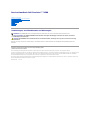 1
1
-
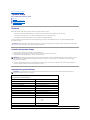 2
2
-
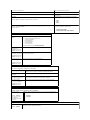 3
3
-
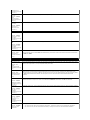 4
4
-
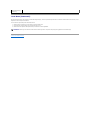 5
5
-
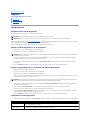 6
6
-
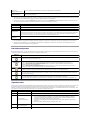 7
7
-
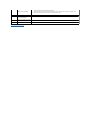 8
8
-
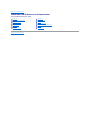 9
9
-
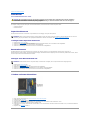 10
10
-
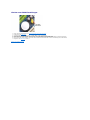 11
11
-
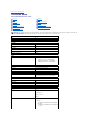 12
12
-
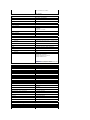 13
13
-
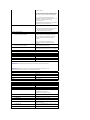 14
14
-
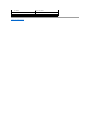 15
15
-
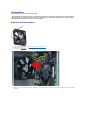 16
16
-
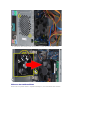 17
17
-
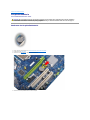 18
18
-
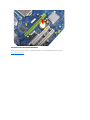 19
19
-
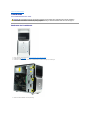 20
20
-
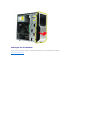 21
21
-
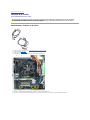 22
22
-
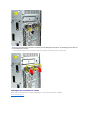 23
23
-
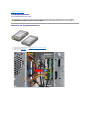 24
24
-
 25
25
-
 26
26
-
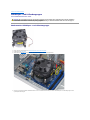 27
27
-
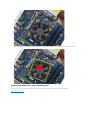 28
28
-
 29
29
-
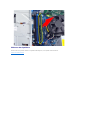 30
30
-
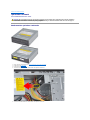 31
31
-
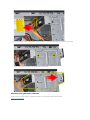 32
32
-
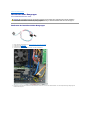 33
33
-
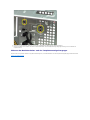 34
34
-
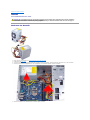 35
35
-
 36
36
-
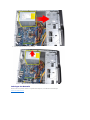 37
37
-
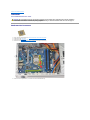 38
38
-
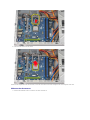 39
39
-
 40
40
-
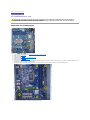 41
41
-
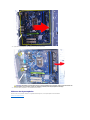 42
42
-
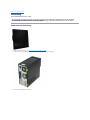 43
43
-
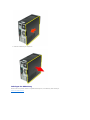 44
44
-
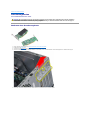 45
45
-
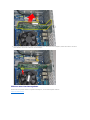 46
46
-
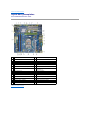 47
47
-
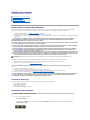 48
48
-
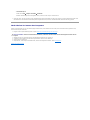 49
49
Verwandte Artikel
-
Dell OptiPlex 580 Benutzerhandbuch
-
Dell Vostro 430 Benutzerhandbuch
-
Dell Vostro 320 Benutzerhandbuch
-
Dell Vostro 270 Bedienungsanleitung
-
Dell XPS 730X H2C Schnellstartanleitung
-
Dell OptiPlex XE Benutzerhandbuch
-
Dell OptiPlex 780 Benutzerhandbuch
-
Dell Vostro 3460 Bedienungsanleitung
-
Dell Vostro 3360 Bedienungsanleitung
-
Dell Vostro 230 Benutzerhandbuch